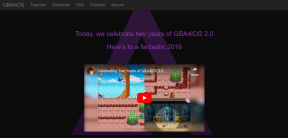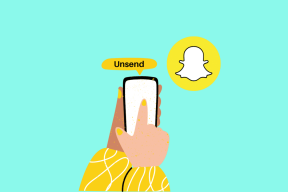6 najlepších spôsobov, ako opraviť chybu pri inštalácii aktualizácie systému Android
Rôzne / / April 03, 2023
S každou aktualizáciou Androidu váš telefón získa nové funkcie, bezpečnostné záplaty a niekoľko vylepšení pod kapotou. Keď je teda pre váš telefón k dispozícii nová aktualizácia systému, možno ju budete chcieť okamžite nainštalovať. Čo ak však váš telefón s Androidom nedokáže nainštalovať aktualizáciu systému?

Zlyhania aktualizácie systému Android môže produkovať rôzne chybové hlásenia v závislosti od modelu vášho telefónu a verzie systému Android, na ktorom je spustený. Našťastie je možné takéto problémy vyriešiť bez použitia drastických opatrení. Nižšie je uvedených niekoľko účinných tipov na riešenie problémov, ktoré môžete vyskúšať, keď sa vášmu systému Android nepodarí nainštalovať aktualizáciu systému.
1. Prepnite na rýchlejšie internetové pripojenie
Aktualizácie systému Android, najmä tie, ktoré pridávajú nové funkcie, môžu mať veľkosť od 500 MB do 1,5 GB. Preto je pri sťahovaní týchto aktualizácií nevyhnutné používať stabilné internetové pripojenie. Ak chcete začať, môžete spustiť rýchly test rýchlosti na svojom telefóne a overte si silu vášho internetového pripojenia.
Prípadne môžete prepnúť na iné sieťové pripojenie a zistiť, či to pomôže. Ak sa pripájate k sieti Wi-Fi, použite radšej frekvenciu 5 GHz ako frekvenciu 2,4 GHz, aby ste dosiahli vyššiu rýchlosť sťahovania.
2. Nabite si telefón
Inštalácia aktualizácií systému si vyžaduje čas. Váš telefón s Androidom nemusí nainštalovať aktualizáciu, ak nemá dostatok energie z batérie. Tým sa zabráni vypnutiu telefónu uprostred aktualizácie.

V ideálnom prípade by ste sa mali pred inštaláciou akejkoľvek aktualizácie uistiť, že váš telefón má viac ako 50 % batérie. Môžete tiež nechať telefón zapojený, aby ste sa uistili, že sa nevybije.
3. Uvoľnite úložný priestor
Nedostatok úložného priestoru môže tiež viesť k chybe „Aktualizácia systému Android sa nepodarilo nainštalovať“. V skutočnosti je to jeden z najbežnejších dôvodov, prečo sa aktualizácie systému Android nedajú nainštalovať. Ak chcete túto možnosť vylúčiť, budete musieť skontrolovať stav úložiska telefónu.
Prejdite do aplikácie Nastavenia a klepnutím na Úložisko zobrazte rozpis úložiska.

Ak na vašom zariadení dochádza úložný priestor, odstráňte nechcené veľké súbory alebo preneste niektoré mediálne súbory do cloudu. Pohodlne môžete aj vy uvoľnite úložný priestor v systéme Android bez odstraňovania aplikácií.
Po zvýšení voľného miesta skúste aktualizáciu nainštalovať znova.
4. Správny dátum a čas
Váš telefón sa nemusí pripojiť k aktualizačným serverom, ak má nesprávny dátum a čas. Keď sa to stane, vášmu telefónu sa nemusí podariť stiahnuť aktualizácie systému. Aby ste tomu zabránili, môžete svoj telefón nakonfigurovať tak, aby používal dátum a čas poskytovaný sieťou podľa nasledujúcich krokov.
Krok 1: Otvorte na svojom telefóne aplikáciu Nastavenia a prejdite na položku Všeobecná správa.

Krok 2: Klepnite na Dátum a čas.

Krok 3: Povoľte možnosť „Automatický dátum a čas“.

Potom skontrolujte, či môžete nainštalovať aktualizáciu do telefónu.
5. Reštartujte svoj telefón
Niekedy môžu chyby softvéru alebo aplikácie na pozadí zabrániť telefónu v inštalácii aktualizácií softvéru. Reštartovanie telefónu by malo pomôcť vymazať lokálnu vyrovnávaciu pamäť a vyriešiť všetky dočasné problémy. Ak teda problém pretrváva, môžete reštartovať telefón a potom skúsiť nainštalovať aktualizáciu ešte raz.
6. Nainštalujte aktualizácie v núdzovom režime
Ak ste tu, je bezpečné predpokladať, že žiadne z vyššie uvedených riešení pre vás nefungovalo. V takom prípade môžete skúsiť nainštalovať aktualizáciu systému v núdzovom režime.
Keď naštartujete váš telefón do núdzového režimu, beží bez aplikácií alebo služieb tretích strán. Týmto spôsobom by mal byť váš Android schopný stiahnuť a nainštalovať aktualizácie systému bez rušenia.
Ak chcete vstúpiť do núdzového režimu v systéme Android, postupujte podľa krokov uvedených nižšie.
Krok 1: Stlačte a podržte tlačidlo napájania, kým sa nezobrazia možnosti napájania.
Krok 2: Klepnite a podržte ikonu Vypnúť.

Krok 3: Klepnutím na zelené začiarknutie vstúpite do núdzového režimu. Váš telefón by sa mal okamžite reštartovať.

Keď sa nachádzate v núdzovom režime, otvorte aplikáciu Nastavenia a prejdite na Aktualizáciu softvéru. Stiahnite si a nainštalujte aktualizáciu softvéru a uvidíte, ako to ide.


Zostaňte v obraze
Nedostatok úložného priestoru alebo problém s internetovým pripojením často bránia vášmu telefónu s Androidom v sťahovaní alebo inštalácii aktualizácií systému. Pokiaľ ste predtým nerootovali svoj telefón alebo nepoužívate vlastnú ROM, bude fungovať jedno z vyššie uvedených riešení. Dajte nám vedieť, ktorý z nich fungoval pre vás v komentároch nižšie.
Posledná aktualizácia 26. septembra 2022
Vyššie uvedený článok môže obsahovať pridružené odkazy, ktoré pomáhajú podporovať Guiding Tech. Nemá to však vplyv na našu redakčnú integritu. Obsah zostáva nezaujatý a autentický.
Napísané
Pankil Shah
Pankil je povolaním stavebný inžinier, ktorý začal svoju cestu ako spisovateľ na EOTO.tech. Nedávno sa pripojil k Guiding Tech ako spisovateľ na voľnej nohe, aby sa venoval návodom, vysvetlivkám, nákupným sprievodcom, tipom a trikom pre Android, iOS, Windows a web.